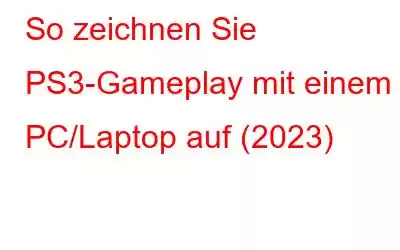ZUSAMMENFASSUNG:
Im Gegensatz zur PS5 gibt es auf der PS3 kein integriertes Dienstprogramm zur Bildschirmaufnahme. Wenn Sie also wirklich ein Spiel auf der PlayStation 3 auf dem Bildschirm aufzeichnen möchten, müssen Sie eine Capture-Karte verwenden. Alternativ können Sie Ihre PS3 an einen Computer/Laptop anschließen und dann eine professionelle Bildschirmaufzeichnungssoftware ausführen, um das Gameplay aufzuzeichnen. In dieser Anleitung gehen wir die Schritt-für-Schritt-Anleitung zur Bildschirmaufnahme auf der PS3 mit verschiedenen Methoden durch!
Während Sie Ihr Lieblings-PS3-Spiel spielen, kann es vorkommen, dass Sie das Gameplay aufzeichnen und mit anderen teilen möchten. Wenn Sie PS3 über den Fernseher spielen, können Sie eine Capture Card erwerben, um den Bildschirm in hoher Qualität aufzuzeichnen. Wenn Sie PS-Streaming auf einem Computer/Laptop durchführen, ist die Verwendung einer professionellen Bildschirmaufnahmesoftware eine der effizientesten Möglichkeiten, das Gameplay aufzuzeichnen. In diesem Blog-Beitrag beleuchten wir beide Methoden, damit Sie die Vorgehensweise zum Aufzeichnen von Spielen auf der PS3 leicht erlernen können.
Da es die PS5 bereits gibt heraus und über eine spezielle Bildschirmaufnahmefunktion verfügt, warum sollte irgendjemand Gameplays auf PS3 aufzeichnen wollen? Nun, einer der Hauptgründe ist, dass die PS5 nicht abwärtskompatibel mit PlayStation 3-, PlayStation 2- und PlayStation 1-Spieletiteln ist.
Das heißt, wenn Sie einige der beliebten Klassiker wie Metal spielen und auf dem Bildschirm aufnehmen möchten Wenn Sie Gear Solid 4 oder Killzone 2 auf PlayStation 5 spielen, ist das nicht möglich. Außerdem verfügt die PS3 über ein unglaublich kompliziertes System, da sie eine benutzerdefinierte Architektur verwendet, was die Emulation sehr schwierig macht. Tatsächlich haben einige High-End-Computer Probleme beim Ausführen von PS3-Spielen per Emulation. Daher wäre die Bereitstellung von PlayStation 5-Unterstützung für PS3-Spiele für Sony eine kostspielige Angelegenheit und die zusätzliche Investition im Moment nicht wert.
Angesichts der riesigen Nutzerbasis der PS3 (87,41 Millionen, laut Laut Statista bleibt die Mehrheit der Spieler lieber bei der jeweiligen Konsole als bei der PS5, die im November letzten Jahres auf den Markt kam.
Vielleicht möchten Sie es lesen : So spielen Sie PlayStation 3- und 4-Spiele auf Ihrem PC ohne PlayStation.
Wie mache ich eine Bildschirmaufzeichnung auf der PS3 mit einer Capture-Karte?
Um ehrlich zu sein, ist die Verwendung einer Capture-Karte zum Aufzeichnen von Gameplays auf der PS3 einer der mühelosesten Prozesse, und Sie können sparen und teilen Sie hochwertige Videos mit nur wenigen Klicks. Der Markt bietet eine Vielzahl guter C Apture-Karten und Elgato sind eine der am besten geeigneten Optionen zur Auswahl. Zu Demonstrationszwecken verwenden wir Elgato Game Capture HD-Hardware, da diese den gesamten Prozess der Aufzeichnung von PS3-Gameplays vereinfacht. Also, ohne weitere Umschweife, fangen wir an:
SCHRITT 1 = Um den Vorgang zu starten, schließen Sie den A/V an den Port des Capture an Verbinden Sie die Karte über das PlayStation-Videokabel mit Ihrer PS3.
SCHRITT 2 = Sobald Sie fertig sind, verbinden Sie den HDMI-Ausgang über das mitgelieferte HDMI-Kabel, das mit dem Elgato Game Capture HD geliefert wird, mit Ihrem Fernseher Box.
SCHRITT 3 = In diesem Schritt müssen Sie das Elgato Game Capture HD über ein USB-Kabel mit Ihrem Computer/Laptop verbinden.
SCHRITT 4 = Laden Sie jetzt einfach die Game Capture HD-Software herunter, installieren Sie sie und starten Sie sie.
SCHRITT 5 = Vom Haupt-Dashboard aus des Dienstprogramms können Sie die rote Schaltfläche starten, um den Bildschirmaufzeichnungsvorgang zu starten.
Das war's! Mit der Capture Card können Sie ganz einfach mit der Aufzeichnung des PS3-Gameplays beginnen.
Wie zeichnet man eine PS3 mit einem PC/Laptop auf?
Nun, wenn Sie es nicht vorziehen, eine zu verwenden Capture Card zum Aufzeichnen des PS3-Gameplays verwenden, können Sie dieser Problemumgehung folgen. Für diese Methode benötigen Sie lediglich einen Computer/Laptop mit einem HDMI-Eingang, über den Benutzer die PS3-Konsole direkt mit dem Laptop verbinden können. Mit einem kompatiblen Adapter können Sie den Fernsehbildschirm als Monitor zum Spielen von PS3-Spielen verwenden Titel.
Nachdem Sie die Spielekonsole mit Ihrem Laptop verbunden haben und mit der Bildschirmaufnahme beginnen können. Die nächste Aufgabe besteht darin, ein zuverlässiges Dienstprogramm zur Bildschirmaufzeichnung für Ihr Gerät herunterzuladen. Benutzer, die mit den Betriebssystemen Windows 11, 10, 8, 7 arbeiten, können die Hilfe von TweakShot Screen Recorder in Anspruch nehmen. Die Anwendung wurde von Tweaking Technologies entworfen und entwickelt. Es handelt sich um ein All-in-One-Bildschirmaufnahmeprogramm, mit dem Benutzer den gesamten Bildschirm, einen ausgewählten Bereich, ein bestimmtes Fenster oder eine Webcam erfassen können. TweakShot Screen Recorder wird von Millionen von Benutzern weltweit zum Aufzeichnen unbegrenzter Gameplays, Webinare, Online-Vorträge und mehr verwendet. Alles dank seiner Fähigkeit, hochwertige HD- UND 4K-Videos mit einem einzigen Klick aufzunehmen.
Hier sind die Systemanforderungen für die Ausführung von TweakShot Screen Recorder:
Betriebssystem: Windows 11, 10, 8.1, 8 und 7 Prozessor: Intel Core i3 oder höher Speicher: 4 GB RAM oder mehr Festplatten-Spa ce: Mindestens 2 GB freier Speicherplatz, SSD für bessere Leistung Anzeige: 1280×768 Größe oder besserWie zeichnet man PS3-Gameplay auf, ohne eine Capture-Karte zu verwenden?
Befolgen Sie die nachstehenden Anweisungen, um mit dieser professionellen Bildschirmaufnahmesoftware für Windows-PC/Laptop zu beginnen:
SCHRITT 1 = Laden Sie die TweakShot Screen Recorder-Anwendung herunter und installieren Sie sie auf Ihrem System . Sie können auf die Schaltfläche unten klicken, um die neueste Version für Ihren PC zu erhalten.
SCHRITT 2 = Starten Sie das Spiel Sie möchten auf PS3 aufnehmen und TweakShot Screen Recorder öffnen. Beim Start werden Sie mit dem folgenden Bildschirm begrüßt. Klicken Sie auf die Schaltfläche „Jetzt starten“, um fortzufahren!
SCHRITT 3 = Um die Bildschirmaufnahme für Benutzer mühelos zu gestalten, ist TweakShot Screen Recorder mit einem speziellen ausgestattet Tutorial, um zu verstehen, wie es funktioniert.
SCHRITT 4 = In diesem Schritt wird Ihnen ein übersichtliches und übersichtliches Dashboard angezeigt, in dem sich der gesamte Bildschirm befindet Die Aufnahmeoptionen sind deutlich gekennzeichnet. Um zu beginnen, müssen Sie die Bildschirmquelle auswählen: Vollbild, Region auswählen, Fenster und Webcam auswählen.
SCHRITT 5 = Klicken Sie auf die Aufnahmetaste um den Bildschirmaufnahmevorgang zu starten.
SCHRITT 6 = Auf Ihrem Bildschirm erscheint möglicherweise ein Popup-Fenster, in dem Sie aufgefordert werden, den Systemton auszuwählen. Legen Sie die Mikrofoneinstellungen und die Lautstärke fest.
SCHRITT 7 = Nachdem Sie die gewünschte Auswahl getroffen haben, schließen Sie das Fenster und ein Countdown wird gestartet, der das anzeigt Bildschirmaufnahmevorgang. Auf dem Bildschirm erscheint eine schwebende Symbolleiste, über die Sie Einstellungen wie Pause, Stoppen der Aufnahme usw. verwalten können. Darüber hinaus wird Ihnen die Möglichkeit geboten, während der Bildschirmaufnahme einen Screenshot zu machen.
Sobald Sie mit der Bildschirmaufnahme fertig sind, können Sie auf die Schaltfläche „Stopp“ klicken und die Datei speichern je nach Bedarf.
Denken Sie daran: Wenn Sie die Premium-Testversion des TweakShot Screen Recorders verwenden, beachten Sie, dass Sie zwei Videos ohne Wasserzeichen und Zeitlimit aufnehmen können. Sobald Sie die beiden Versuche ausgeschöpft haben, können Sie mit der kostenlosen Version ein Video mit einer Begrenzung auf 10 Minuten aufnehmen und in der endgültigen Datei ein Wasserzeichen hinzufügen. Wenn Sie jedoch mehr Videos aufnehmen möchten, müssen Sie zur Pro-Version wechseln.
TweakShot Screen Recorder ist zu einem Preismodell von 39,95 $/Jahr erhältlich. Weitere Informationen finden Sie im folgenden Video-Tutorial.
Bei weiteren Fragen können Sie eine E-Mail an [email protected] oder schreiben Sie eine Zeile in den Kommentarbereich unten!
WEITER LESEN: So machen Sie einen Screenshot und zeichnen Ihren Bildschirm in Minecraft auf Die 5 besten Offline-Bildschirmrekorder für Windows-PC 5 Möglichkeiten, Screenshots unter Windows 11 zu machen So spielen Sie Xbox 360 Spiele auf dem PC: Fügen Sie Einschränkungen zu Ihrem PlayStation-Konto hinzu, um den Datenschutz zu verbessern! Häufig gestellte Fragen:Q1. Wie mache ich eine Bildschirmaufnahme auf PS3 mit HDMI?
Folgen Sie den Schritten unten, um die Bildschirmaufnahme auf PS3 zu starten:
SCHRITT 1 = An Starten Sie den Vorgang und verbinden Sie den A/V im Anschluss der Capture Card über das PlayStation-Videokabel mit Ihrer PS3.
SCHRITT 2 = Sobald Sie fertig sind, schließen Sie den HDMI-Ausgang an Verbinden Sie Ihr Gerät über das mitgelieferte HDMI-Kabel, das mit der Elgato Game Capture HD-Box geliefert wird, mit Ihrem Fernseher.
SCHRITT 3 = In diesem Schritt müssen Sie das Elgato Game Capture HD mit Ihrem Computer verbinden /Laptop mit einem USB-Kabel.
SCHRITT 4 = Laden Sie jetzt einfach die Game Capture HD-Software herunter, installieren Sie sie und starten Sie sie.
SCHRITT 5 = Vom Haupt-Dashboard des Dienstprogramms aus können Sie die rote Schaltfläche starten, um den Bildschirmaufzeichnungsprozess zu starten.
F2. Wie kann ich Gameplay auf PS3 ohne Capture-Karte aufzeichnen?
Nehmen Sie die Hilfe einer speziellen Bildschirmaufnahmesoftware wie TweakShot Screen Recorder in Anspruch, wenn Sie Gameplay auf PS3 aufzeichnen möchten, ohne eine Capture-Karte zu verwenden.
Q3. Wie nehme ich PS3-Spielvideos auf und poste sie auf YouTube?
Sobald Sie die PS3-Gameplays auf dem Bildschirm aufgezeichnet haben, speichern Sie sie auf Ihrem Desktop und befolgen Sie diese detaillierte Anleitung, um den gesamten Prozess des Hochladens zu erlernen Video auf YouTube mit Mobilgeräten.
F4. Wie mache ich eine Bildschirmaufnahme des PS3-Gameplays?
Befolgen Sie die Anweisungen sorgfältig, um eine Bildschirmaufnahme auf der PlayStation 3 durchzuführen:
- Laden Sie eine zuverlässige Screen Capture-Software herunter, installieren und starten Sie sie.
- Gehen Sie beim Start zu dem Bildschirm, den Sie aufnehmen möchten.
- Wählen Sie den Modus der Bildschirmaufzeichnung.
- Klicken Sie auf die Aufnahmetaste!
Sie können dieser einfachen Anleitung folgen, um zu lernen, wie Sie TweakShot Screen Recorder!
Lesen: 0